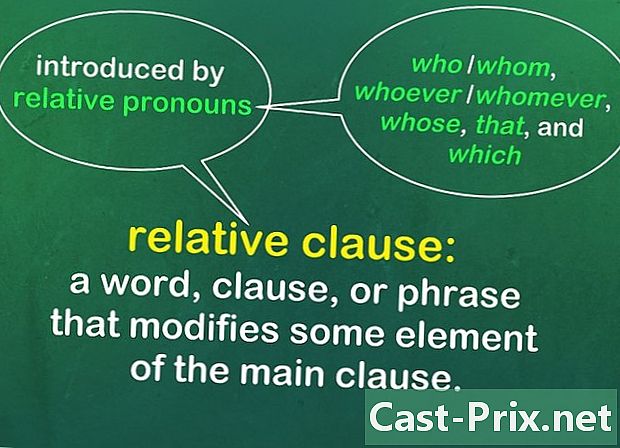Kuinka jakaa musiikkia
Kirjoittaja:
Robert Simon
Luomispäivä:
20 Kesäkuu 2021
Päivityspäivä:
1 Heinäkuu 2024

Sisältö
- vaiheet
- Ennen kuin edes aloitat
- Tapa 1 Verkkotallennus ("pilvi")
- Menetelmä 2 Torrentit
- Tapa 3 Skype
- FTP-menetelmä 4
Internet on alusta alkaen ollut loistava tapa jakaa musiikkia ystävien kanssa. Nykyään siitä on tullut erittäin yksinkertainen erityisesti näitä siirtoja varten suunniteltujen ohjelmien ansiosta. Voit jakaa nopeasti yhden kappaleen, kuten kokonaiset albumit. Käytössä on erilaisia tapoja riippuen jaettavien kappaleiden lukumäärästä ja jakamasi henkilön tietokonekokoonpanosta.
vaiheet
Ennen kuin edes aloitat
-

Muunna musiikkikappaleet MP3-muotoon. MP3-muoto on varmasti käytännöllisin muoto tänään. Lisäksi, jos sinulla on musiikkikappaleita eri muodoissa, ensimmäinen vaihe on muuntaa kaikki tähän muotoon. Vastaavasti ne, jotka vastaanottavat tiedostosi, voivat paremmin kuunnella niitä.- Jos musiikkisi on AAC (iTunes) -muodossa, voit käyttää diTunes MP3-koodausjärjestelmää. Avaa valikon diTunes-asetukset painos (Windows) tai valikossa iTunes (Mac). Napsauta Tuo asetukset ... -painiketta ja valitse MP3-kooderi ensimmäisessä avattavassa valikossa. Avattavasta valikosta asetuksetvalita Erinomainen laatu. Napsauta kappaletta hiiren kakkospainikkeella muuntaaksesi ja valitaksesi Luo MP3-versio.
- Voit muuntaa äänitiedostot WAV-muodosta MP3: ksi käyttämällä kätevää ja ilmaista äänimuunnosapuohjelmaa: Audacity ja LAME Encoder. Avaa WAV-tiedosto Audacityssä, valitse Vie ääni ... valikossa tiedosto, valitse muoto MP3, lataa LAME-enkooderi. Napsauta tätä saadaksesi lisätietoja.
-

Tee pakattu arkisto musiikkikappaleistasi. Jos joudut lähettämään useita kappaleita, älä lähetä niitä yksitellen, vaan ryhmitä ne kansioon, jonka pakkaat. Se on helpompaa sinulle ja niille, jotka vastaanottavat ne.- Ryhmitä kaikki kappaleet yhteen kansioon, johon voit luoda alikansioita.
- Napsauta hiiren kakkospainikkeella tätä kansiota ja valitse sitten Lähetä → Pakattu kansio (Windows) tai pakkaa (Mac).
- Ilmaisella "7-Zip" -ohjelmistolla on mahdollista luoda pakattu arkisto, joka on suojattu salasanalla.
- Napsauta tätä saadaksesi lisätietoja pakattujen arkistojen luomisesta.
Tapa 1 Verkkotallennus ("pilvi")
-

Rekisteröidy online-varastointisivustolla. Valitse yksi, joka sallii tiedostojen vaihdon. Niitä on nyt useita ja sallivat monille tiedostojen lataamisen ja jakamisen. Usein tarvitset vain Google Drive- tai Dropbox-tilin. Näiden kahden sivuston avulla voit ladata (heidän palvelimilleen) ja jakaa musiikkitiedostoja. Kavereidesi täytyy vain seurata sivuston antamia linkkejä.- Kaikilla Google-tileillä on 15 Gt tilaa Google Drivessa. Jatka drive.google.com ja kirjaudu sisään, jos sinulla on jo tili, tai luo se.
- Kaikissa ilmaisissa Dropbox-tileissä on 2 Gt tilaa, joka riittää joidenkin albumien lataamiseen ja jakamiseen.
- Google Drive ja Dropbox eivät ole markkinoiden ainoat online-tallennussivustot, niitä on kymmeniä muita. He toimivat melkein kaikki samalla tavalla.
-

Lataa pakattu musiikkitiedosto palvelimelle. Se ei voinut olla yksinkertaisempaa Google Driven ja Dropboxin kanssa. Siirry kyseiseen sivustoon, avaa tallennustila ja vedä arkisto selainikkunassa. Lataus alkaa heti.- Toimenpide vie enemmän tai vähemmän aikaa (minuutteista tunteihin) siirretyn tiedoston koosta ja Internet-yhteyden nopeudesta riippuen. Lataus on aina hitaampaa kuin lataus.
-

Napsauta hiiren kakkospainikkeella ladattua tiedostoa. valita Jaa ... Muista sitten ikkuna, jolla on jaoslinkki. -

Kopioi ilmestyvä linkki. Sinun on ensin napsautettava Google Drivessa Hanki linkki. Näkyvä linkki antaa suoran pääsyn ladattuun ZIP-tiedostoon. -

Lähetä tämä linkki ystävillesi. Kun linkki on kopioitu, voit vetää sen sähköpostiin tai verkkoon. Jos he napsauttavat linkkiä, heiltä pyydetään vahvistus pakatun tiedoston lataamisesta.- Joskus, kun merkit lasketaan, on hyödyllistä pystyä lyhentämään jakamislinkkiä.
- Tämä menetelmä on kelvollinen, kun sitä jaetaan pienelle joukolle ihmisiä. Jos kaikki alkavat ladata niitä, ilmaiset tilisi ylläpitäjät ryhtyvät rajoituksiin (kaistanleveysongelma). Jos etsit todella laajamittaista jakelua, käytä yhtä alla olevista tavoista.
- Jos pakattu tiedosto on suojattu salasanalla, älä unohda antaa sitä ystävillesi.
- Jos haluat lisätietoja tiedostojen jakamisesta Google Drivessa, napsauta tätä. Napsauta Dropboxissa tätä.
Menetelmä 2 Torrentit
-

Ryhmitä kaikki kappaleet yhteen kansioon. Jälkimmäistä ei tarvitse pakata, koska se on koko tiedosto, joka ladataan torrent-tiedoston kanssa. Sinun on vain ryhmitettävä kaikki musiikkitiedostosi yhteen kansioon (johon voit luoda alikansioita).- Tiedä, että käyttämällä tätä torrentimenetelmää, tiedostosi ovat kaikkien saatavilla. Kaikki eivät tietenkään tiedä saatavuutensa saatavuutta, mutta sitä ei pidä hylätä.
-

Lataa ja asenna torrent-asiakas. Jos sinulla jo on sellainen, sinulla ei ole mitään tekemistä. Tämän torrent-asiakkaan ansiosta voit luoda torrent-tiedoston, jonka avulla muut voivat ladata tiedostoja, jotka olet asettanut saatavillesi. Sinua kutsutaan "kylvöksi" (parinvaihto) ja muita "etsijöiksi" (seuraajia). qBittorent (qbittorrent.org) on varmasti tunnetuin ilmaisista torrentiasiakkaista. -

Avaa asiakkaasi torrentsien luoja. Kaikilla on torrent-tiedoston luoja. Tämä avautuu valikosta Työkalut tai tiedosto. Voit myös painaa näppäimiä ctrl+N (Windows) tai M Cdd+N (Mac). -

Valitse kansio, joka sisältää kaikki musiikkitiedostot. Jos se on pakattu arkisto, tee sama. -

Osoita jäljittäjät kentällä Seurantalaitteiden osoitteet. Seuranta yhdistää "kylvökoneet" ja "tutkijat" tallentamatta tiedostoja koskaan. Tarvitset torrentissasi ainakin yhden seurannan, jotta muut voivat käyttää jakamasi tiedostoja. Alla löydät julkiset ja ilmaiset seurantalaitteet. Voit laittaa joitain tai kaikki niistä:- udp: //tracker.pomf.se
- udp: //tracker.blackunicorn.xyz: 6969
- udp: //tracker.coppersurfer.tk: 6969
- udp: //open.demonii.com 1337
- udp: //exodus.desync.com: 6969
- udp: //tracker.leechers-paradise.org: 6969
-

Valitse valintaruutu lessaimage. Valitse valintaruutu Aloita kylvö heti (Aloita lessaimage heti). Jos sitä ei ole valittu, tarkistus alkaa vasta, kun torrent-tiedosto on luotu. Tämä lisätään asiakkaaseesi, ja käyttäjät voivat kirjautua sisään ja ladata tiedoston. -

Luo ja tallenna torrent-tiedosto. Kun olet määrittänyt jäljittäjät, voit luoda torrent-tiedoston ja tallentaa sen tietokoneellesi. Laita se helposti saatavilla olevaan kansioon.- Laatikko on valittu, torrentisi näkyy siirrettävien tiedostojen luettelossa. Koska kaikki torrentissa mainitut tiedostot ovat saatavilla palvelintietokoneellasi, se ilmaistaan: "100% (siemennys)".
-

Lähetä torrent-tiedosto ystävillesi. Tässä vaiheessa torrentisi on luotu ja saatavana, sinun on tiedettävä se ystävillesi. Vaikka torrent vie vain muutaman tavun kiintolevyllä, tiedostojen jakaminen on välttämätöntä.- Torrent-tiedosto, joka vie vain muutaman tavun, tekee siitä sähköpostin liittämisen erittäin helpoksi.
- Ystäväsi tarvitsevat torrent-asiakkaan yhteyden muodostamiseen tietokoneeseen.
-

Jätä tiedosto ystävillesi. Älä muuta tiedostojesi sijaintia jakamisen aikana. Tämä lopettaa toimenpiteen välittömästi. Pyydä ystäviäsi myös antamaan torrent-asiakasohjelmansa avata muutaman tunnin kuluttua tiedostojen lataamisesta. Niinpä kunnioitat torrentin etikettiä (joka haluaa asettaa äskettäin ladatun tiedoston muiden käyttöön), ja tietokoneesi ei tarvitse tukea liikaa yhteyksiä. Mitä enemmän tiedostoa jaetaan, sitä nopeampi sen lataus.- Lisätietoja torrentien luomisesta ja jakamisesta saat napsauttamalla tätä.
Tapa 3 Skype
-

Kirjaudu sisään Skypeen Voit vaihtaa tiedostoja minkä tahansa Skype-tiedostosi kanssa, riippumatta tiedoston koosta. Jos tiedonsiirto keskeytetään, sillä ei ole väliä, koska lataus jatkuu, kun se keskeytetään.- Laita kaikki musiikkisi helpottamiseksi yhdeksi pakattuun tiedostoon.
-

Lisää valinnaisesti ystäviä yhteystietoluetteloosi. Jos niitä ei ole tässä luettelossa, on parasta lisätä ne ennen tiedoston jakamista.- Kirjoita hakukenttään sähköpostiosoitteesi tai Skype-käyttäjänimesi. Lähetä heille pyyntö.
-

Aloita keskustelu yhteyshenkilösi kanssa. Sitten voit jakaa yhden tai useamman tiedoston kyseisen henkilön / henkilöiden kanssa. Usean keskustelun tapauksessa tiedostot voidaan jakaa molempien kanssa. -

Napsauta paperiliitin-painiketta (liitetiedostoja). valita Lähetä tiedostoja. Esiin tulee valintaikkuna, jossa voit valita jaettavan musiikkiarkiston (tallennettu tietokoneellesi).- Suorammin voit vetää kyseisen lehden suoraan keskusteluikkunaan.
-

Ystäväsi voivat palauttaa tiedoston. Heti kun se on keskusteluikkunassa, se on kaikkien online-tilassa olevien käytettävissä: he voivat ladata sen napsauttamalla sitä (tietokone) tai koskettamalla sitä (ordiphone).
FTP-menetelmä 4
- Katsotaan kuinka FTP toimii. FTP (File Transfer Protocol) mahdollistaa yhteyden muodostamisen suoraan FTP-palvelimeesi. Kun olet palvelimella, jäljellä on vain valita haluamasi tiedostot ja ladata ne. Muuttamalla tietokoneesi FTP-palvelimeksi, voit jakaa musiikin, jonka haluat jakaa ystävien kanssa. He voivat sitten vapaasti valita ottaa sellaisia tai sellaisia kappaleita.
- Mistä tahansa tietokoneesta voidaan tehdä FTP-palvelin. Tätä varten tarvitset kolme ehtoa: se on päällä, Internet-yhteys ja siellä on FTP-palvelinohjelma, jonka avulla ystäväsi voivat muodostaa yhteyden.
- Hanki tietokoneesi IP-osoite. Tarvitset sitä palvelinta määritettäessä.
- Avaa komentokehote. Se laukeaa valikosta alku tai painamalla näppäimiä Voita+R ja kirjoittamalla cmd.
- tyyppi ipconfig, paina sitten merkintä.
- Huomaa lIPv4-osoite verkkokortiltasi.
- Lataa ja asenna FTP-palvelin. Niitä on paljon, mutta tunnetuin kaikista Windows-käyttöjärjestelmissä on kiistatta FileZilla, joka on sekä ilmainen että avoin lähdekoodi.
- FileZilla voidaan ladata osoitteesta: filezilla-project.org.
- Luo käyttäjä. Jos joku haluaa muodostaa yhteyden FTP-palvelimeesi, hänen on tehtävä se käyttäjätilin kautta. Luo tämä tili ja levitä se kaikille ystävillesi. Monet ihmiset voivat kirjautua sisään samanaikaisesti yhdellä tilillä.
- Napsauta valikkoa painos, valitse sitten käyttäjät.
- Napsauta Lisää (lisätä) käyttäjäluettelon alapuolella. Anna tälle käyttäjälle nimi. Useat ihmiset voivat muodostaa yhteyden samaan käyttäjänimeen: laitamme usein "vieras".
- Valitse jaettavat hakemistot. Napsauta Lisää-painiketta (lisätä) luettelon alla Jaetut kansiot. Siten näyttää siltä, että tiedostot, jotka haluat asettaa saataville. Esitä tietysti kuuluisa musiikkitiedostosi: käyttäjät lataavat kaiken, kansion alikansioina.
- Napsauta vaihtoehtoa yleinen. Valitse valintaruutu salasana. Kirjoita salasana juuri määrittämällesi käyttäjänimelle. Siten vain ne, joilla on tämä seesami, voivat ladata tiedostosi.
- Tiedä, onko sinun määrittää reitittimen portit FileZillalle. Useimmiten olet reitittimen, esimerkiksi laatikon, takana. Jos FileZilla näyttää seuraavan: "Vaikuttaa siltä, että olet NAT-reitittimen takana. Määritä passiivitilan asetukset ja määritä reitittimen porttialue Sinun on ohjattava portit uudelleen ja noudata sitä varten neuvojamme. Jos mitään ei ilmesty, siirry suoraan vaiheeseen 16.
- Palaa FileZilla-pääikkunaan. Napsauta painiketta vaihtoehtoja. Muista sitten FileZillan asetusikkuna, ja siellä voit jatkaa portin määrittämistä.
- valita Passiivisen tilan asetukset vasemmassa kehyksessä. Tässä voit suorittaa satamansiirron.
- Valitse valintaruutu Käytä mukautettua porttialuetta. Anna alue 50000. Porttiosoitteiden on oltava alle 65535 (tämä on merkitty). Alueen tulisi olla noin 50 porttia (esimerkiksi 55700-55750).
- Napsauta merkittyä valintanappia Hanki ulkoinen IP-osoite osoitteesta: . Palautat siis suoraan yhteytesi IP-osoitteen.
- Avaa reitittimen asetussivu. Voit tehdä tämän kirjoittamalla osoitteen selaimen osoiteriville. Useimmat reitittimen osoitteet ovat 192.168.1.1, 192.168.0.1 tai taas 192.168.2.1. Tässä vaiheessa sinun on annettava järjestelmänvalvojan nimi ja salasana.
- Avaa peli Sataman huolinta. Sen sijainti vaihtelee reitittimien mukaan. Jos et löydä sitä, napsauta kohtaa edistyksellinen.
- Luo uusi sääntö. Tarvitset uuden saapuvan säännön FTP-palvelimellasi. Määritä aiemmin määritetty porttialue. Pellolla IP-osoite, kirjoita yksi tietokoneestasi, joka löytyy vaiheesta 2. Napsauta tätä saadaksesi lisätietoja portin edelleenlähetyksestä.
- Anna FTP-palvelimesi kommunikoida Windowsin palomuurin kanssa. Tarkista parametrinäytössä yllä määritellyt portit.
- lehdistö Voita, ja kirjoita palomuuri. Valitse luettelosta Windowsin palomuuri.
- Napsauta linkkiä Lisäasetukset sijaitsee vasemmalla.
- valita Saapuvat säännöt vasemmalle ja napsauta sitten Uusi sääntö oikealla puolella.
- valita porttija napsauta sitten Seuraava>.
- Pellolla Erityiset paikalliset satamat, kirjoita reitittimen portti tai porttialue. Vahvista näytöllä näkyvät ohjeet uuden säännön tallentamiseksi.
- Käynnistä palvelin. Palvelimen on oltava aktiivinen, jotta ystäväsi voivat muodostaa yhteyden. Voit olla varma: FileZilla käynnistyy automaattisesti aina, kun käynnistät Windowsin.
- Hanki palvelimesi julkinen IP-osoite. Käyttäjät tarvitsevat sitä yhteyden muodostamiseen palvelimeen. Jos haluat tietää ulkoisen IP-osoitteesi, siirry Googleen ja kirjoita "IP". Napsauta yhtä vastauksista ja näet sen ilmestyvän.
- Levitä kirjautumistiedot. Kaverisi tarvitsevat kirjautumistietoja ja salasanan yhteyden muodostamiseksi palvelimeen. Kerro heille, ettet jaa näitä tunnisteita kenellekään. Ellet tiedä kaikkia ystäväsi IP-osoitteita, et koskaan tiedä kuka muodostaa yhteyden.
- Sinun on ilmoitettava ystävillesi IP-osoite sekä FTP: n käyttämä portti. Jos satama on pysynyt muuttumattomana, se on "21" (tilauksille).
- Ota kaikki irti FTP: stä. Tämä protokolla on melko monimutkainen, koska se on erittäin voimakas. Jos hallitset sen hyvin, pystyt käynnistämään useita toimenpiteitä. Napsauta tätä saadaksesi lisätietoja tästä protokollasta.